
Windowsオペレーティングシステムを搭載したコンピュータを使用する場合、それは非常に重要です 対応するすべてのドライバーを最新バージョンで使用する、このようにして正しい動作が保証されるだけでなく、任意のプログラムを使用して可能な限り最高のパフォーマンスを得る可能性があるためです。
通常、これらのドライバーをインストールするには、通常、各コンポーネントの製造元のWebサイトからダウンロードしますが、これは必ずしも必要ではありません。 HPの会社のチームがいる場合は、無料のソフトウェアHP SupportAssistantを使用できます。 利用可能な各ドライバーの最新バージョンを入手するために、HPコンピューター上のすべてのドライバーを簡単に更新する方法を紹介します。
そのため、HP Support Assistantを使用して、コンピューター上のすべてのドライバーを簡単に更新できます。
前述したように、すべてのドライバーを更新してダウンロードするには、 HPサポートアシスタントツールを使用する必要があります。 会社がWindows10コンピューターをインストールしている場合、そのプログラムはプログラムのリストに含まれているはずです。 ただし、これが当てはまらない場合、または何らかの変更を加えた場合は、次のことができます。 このチュートリアルの手順に従って、HP SupportAssistantを無料でダウンロードします.
これが完了したら、コンピューター上のすべてのドライバーを見つけてインストールするには、最初にHP SupportAssistantを起動する必要があります。 ホーム画面には、さまざまなオプションがあります。 「ソフトウェアとドライバー」を選択する必要があります 各ドライバーの最新バージョンのインストールから始めます。 ここでは、それをお勧めします 上部に表示される更新ボタンをクリックします、コンピュータがインターネットに接続して、各ドライバまたはプログラムの利用可能な最新バージョンを検索します。
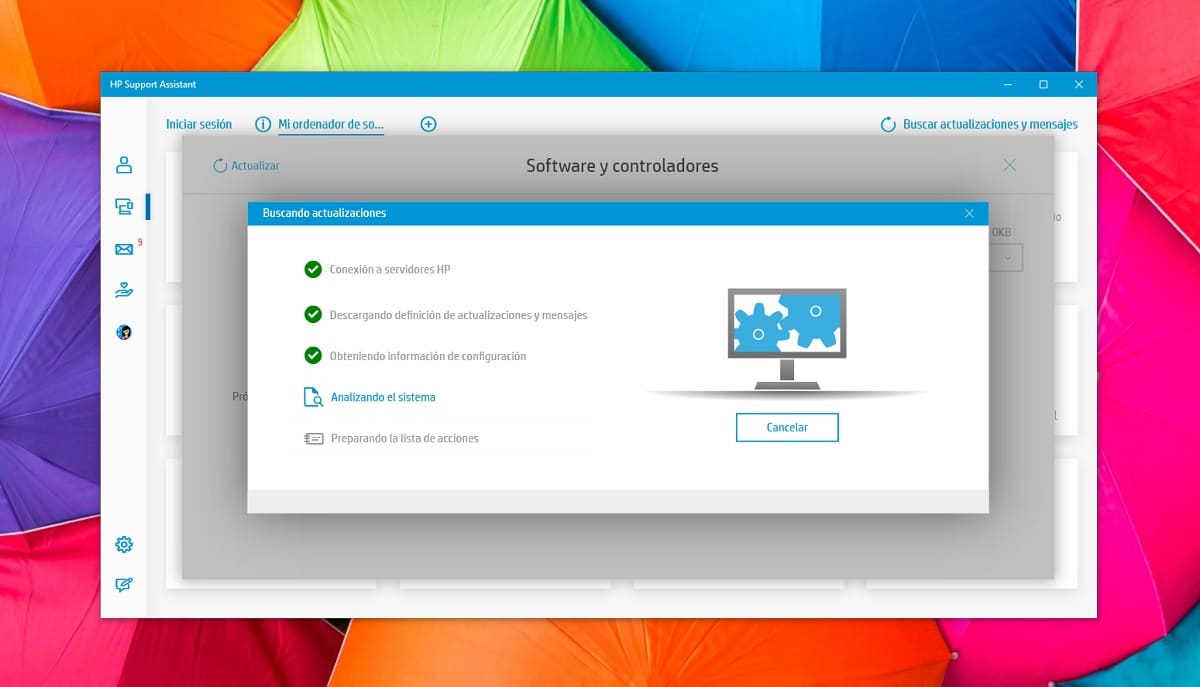

チェックが終了したら、少し時間がかかりますが、 HPコンピューターで利用可能なすべての新しいコンポーネントドライバーが表示されます。 あなたはあなたがインストールしたいものをリストにマークする必要があるだけで、自動的に、 アプリがダウンロードとインストールを処理します それぞれの。